如何在win10系统设置闹钟 win10系统设置闹钟的两种方法
更新时间:2024-02-21 13:07:00作者:mei
win10电脑设置闹钟有提醒的作用,避免我们忘记重要的事情,为满足不同时间段的需求,还可以设置多个闹钟。但是如何在win10系统设置闹钟?很多新手用户不太清楚,因此,接下来教程讲一下win10系统设置闹钟的具体方法。
解决方法如下:
1、在win10系统开始菜单旁边的搜索框中输入“闹钟”或者“时钟”,在搜索结果中点击相关选项进入。
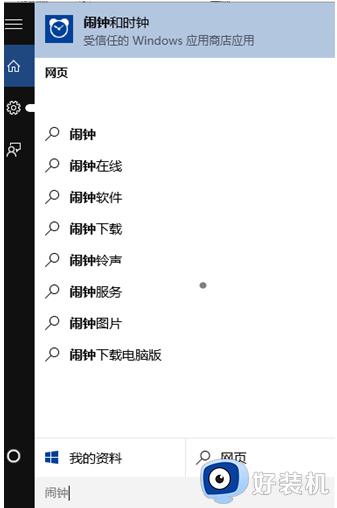
2、进入闹钟界面后,会出现默认闹钟。但是是关闭状态的,如果对系统默认设置满意的话(也可以单独设置闹铃时间,点击时间即可进入设置界面),点击底部闹铃图标开启即可。如果不满意,可以点击界面右侧顶部“+”按钮,来添加新闹钟。
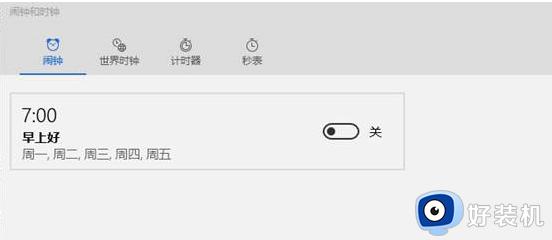
3、点击添加按钮后进入闹钟设置界面,根据自己的需要设置闹钟名称,时间、提醒模式以及设置铃声等。
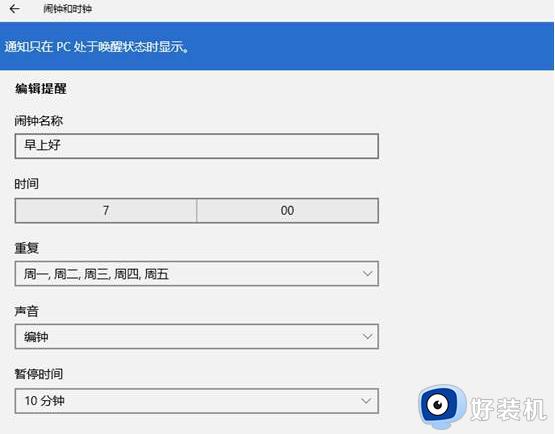
4、设置好之后退出,即可看到自己添加的新闹钟了。
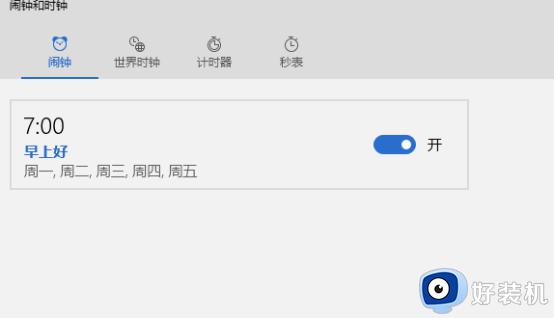
方法二:在开始菜单内找到闹钟进入设置
1、我们还可以直接点击电脑的开始菜单,在所有项目中找到“闹钟或者“时钟”,点击进入。
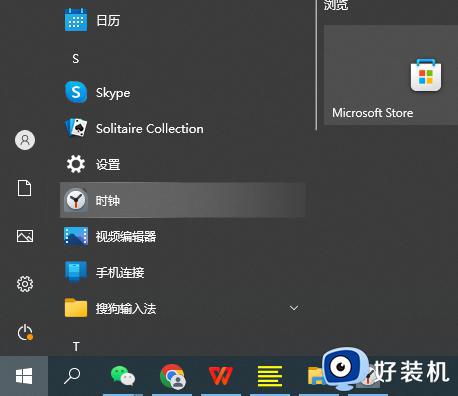
2、然后就可以参考方法一的操作,直接去设置添加新闹钟了。
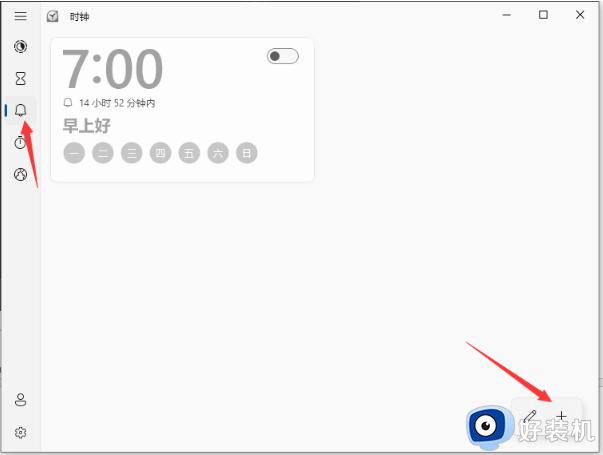
本文介绍win10系统设置闹钟的两种方法,闹钟时间可以根据自己需求进行设定,希望对大家有所帮助。
如何在win10系统设置闹钟 win10系统设置闹钟的两种方法相关教程
- win10电脑怎么设置闹钟提醒 win10电脑如何设置闹钟定时提醒
- 如何在win10电脑设置闹钟 win10电脑设置闹钟的方法
- win10闹钟如何设置 win10设置闹钟的方法
- windows10闹钟在哪里设置 windows10电脑怎么设置闹钟提醒
- win10闹钟设置方法 windows10怎么设置闹钟
- window10笔记本电脑怎么调闹钟_笔记本电脑window10可以设置闹钟吗
- window10闹钟在哪里设置 window10定时闹钟设置方法
- window10闹钟教程 window10怎么设置闹钟
- win10定时提醒怎么设置 win10设置定时提醒的步骤
- win10电脑桌面倒计时怎么设置 win10如何将倒计时放到桌面
- win10拼音打字没有预选框怎么办 win10微软拼音打字没有选字框修复方法
- win10你的电脑不能投影到其他屏幕怎么回事 win10电脑提示你的电脑不能投影到其他屏幕如何处理
- win10任务栏没反应怎么办 win10任务栏无响应如何修复
- win10频繁断网重启才能连上怎么回事?win10老是断网需重启如何解决
- win10批量卸载字体的步骤 win10如何批量卸载字体
- win10配置在哪里看 win10配置怎么看
win10教程推荐
- 1 win10亮度调节失效怎么办 win10亮度调节没有反应处理方法
- 2 win10屏幕分辨率被锁定了怎么解除 win10电脑屏幕分辨率被锁定解决方法
- 3 win10怎么看电脑配置和型号 电脑windows10在哪里看配置
- 4 win10内存16g可用8g怎么办 win10内存16g显示只有8g可用完美解决方法
- 5 win10的ipv4怎么设置地址 win10如何设置ipv4地址
- 6 苹果电脑双系统win10启动不了怎么办 苹果双系统进不去win10系统处理方法
- 7 win10更换系统盘如何设置 win10电脑怎么更换系统盘
- 8 win10输入法没了语言栏也消失了怎么回事 win10输入法语言栏不见了如何解决
- 9 win10资源管理器卡死无响应怎么办 win10资源管理器未响应死机处理方法
- 10 win10没有自带游戏怎么办 win10系统自带游戏隐藏了的解决办法
